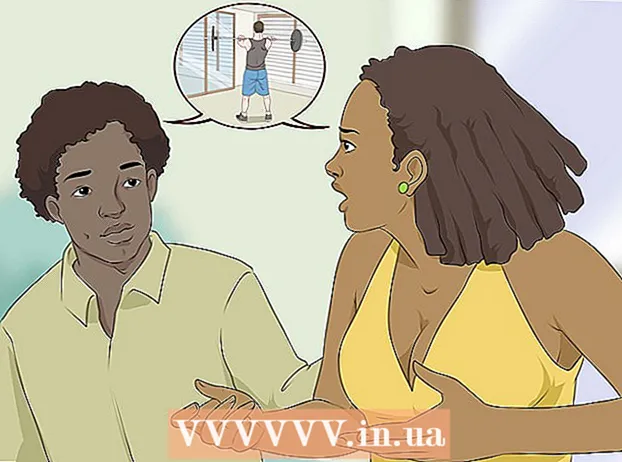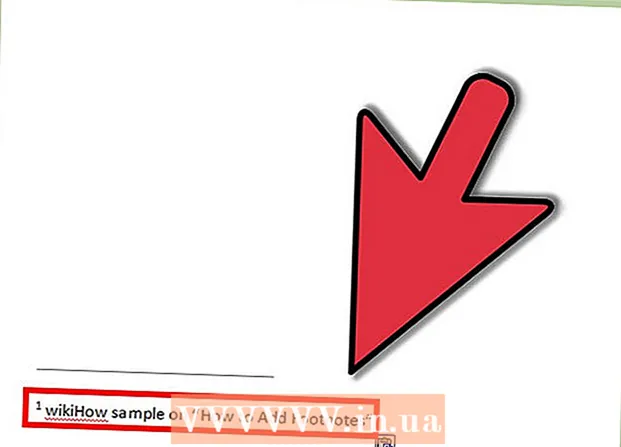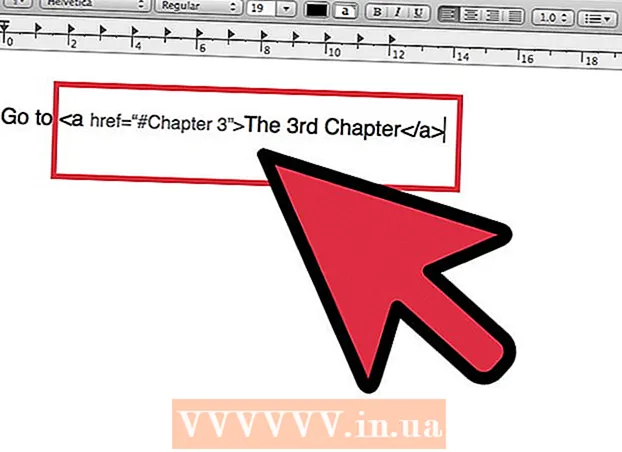লেখক:
Lewis Jackson
সৃষ্টির তারিখ:
9 মে 2021
আপডেটের তারিখ:
1 জুলাই 2024

কন্টেন্ট
এই উইকিউইউ কিভাবে আপনার কম্পিউটারকে সাধারণ মোডে এবং "নিরাপদ" মোডে সাধারণভাবে (একটি পিসি বলা হয়) শুরু করতে শেখায়। নিরাপদ মোড কেবলমাত্র আপনার কম্পিউটারে ডিফল্ট প্রোগ্রামগুলি লোড করবে, আপনি লগ ইন করার সময় প্রোগ্রামগুলি শুরু করবেন না এবং আপনার কম্পিউটারের প্রদর্শনের মান হ্রাস করবেন।
পদক্ষেপ
4 এর 1 পদ্ধতি: কম্পিউটারটি স্বাভাবিক মোডে শুরু করুন
. পাওয়ার বাটনে একটি বৃত্তাকার আইকন রয়েছে যা উপরের মধ্য দিয়ে যেতে হবে। পাওয়ার বোতামের অবস্থানটি সাধারণত কম্পিউটার থেকে কম্পিউটারের মধ্যে পৃথক হয় তবে সাধারণত নিম্নলিখিত জায়গাগুলির একটিতে থাকবে:
- ল্যাপটপ সহ - বাম দিকে, ডানদিকে বা ক্যামেরার বডির সামনে অবস্থিত। কখনও কখনও পাওয়ার বোতামটি কীবোর্ডের শীর্ষের কাছের কী বা অনুরূপভাবে কীবোর্ডের উপরে / নীচে অবস্থিত একটি বোতাম হিসাবে নকশা করা হয়।
- ডেস্কটপ কম্পিউটার সহ - সিপিইউর সামনের বা পিছনে, এটি কম্পিউটার মনিটরের সাথে যুক্ত হার্ডওয়ারের বক্স-আকৃতির টুকরা। কিছু আইম্যাক ডেস্কটপগুলির পর্দা বা কীবোর্ডের পিছনে একটি পাওয়ার বোতাম থাকে।

. আপনার কম্পিউটারটি চালু করার জন্য আপনাকে পাওয়ার বোতামটি ধরে রাখার দরকার নেই। সাধারণত, কম্পিউটারটি ড্রাইভ স্পিনিংয়ের আওয়াজের সাথে সাথে অভ্যন্তরীণ রেডিয়েটার ফ্যানের শব্দ নির্গত করতে শুরু করবে; কয়েক সেকেন্ড পরে, কম্পিউটারটি বন্ধ করা বা হাইবারনেট করা আছে তার উপর নির্ভর করে স্ক্রীনটি বুট বা লগইন স্ক্রিনটি আলোকিত করবে এবং প্রদর্শন করবে।- একটি ল্যাপটপ দিয়ে, আপনাকে স্ক্রিনটি চালু করতে শরীর থেকে পর্দা খুলতে হবে।
- যদি ডেস্কটপ চালু না হয় তবে মনিটরের পাওয়ার বোতামটি টিপতে চেষ্টা করুন। এটা সম্ভব যে কম্পিউটার চালু আছে তবে স্ক্রিনটি নেই।
4 এর 2 পদ্ধতি: নিরাপদ মোডে কম্পিউটার শুরু করুন (উইন্ডোজ 8 এবং 10)
. পাওয়ার বাটনে একটি বৃত্তাকার আইকন রয়েছে যা উপরের মধ্য দিয়ে যেতে হবে। উইন্ডোজ 8 বা 10 কম্পিউটারে নিরাপদ মোড লোড করার জন্য আপনাকে প্রথমে আপনার কম্পিউটারটি সাধারণ মোডে শুরু করতে হবে।
- প্রয়োজনে চালিয়ে যাওয়ার আগে আপনি কম্পিউটারের পাওয়ার কর্ড বা চার্জারটিকে পাওয়ার উত্সে প্লাগ করতে পারেন।

. পাওয়ার বাটনে একটি বৃত্তাকার আইকন রয়েছে যা স্ক্রিনের নীচের ডান কোণায় শীর্ষে দিয়ে যাচ্ছে একটি লাইন।
. কম্পিউটার শুরু হবে।
- কম্পিউটারটি যদি কেবল ঘুমায়, কম্পিউটার বন্ধ না হওয়া পর্যন্ত পাওয়ার বোতামটি ধরে রাখুন, তারপরে কম্পিউটারটি চালু করতে আবার টিপুন।
. আপনার ম্যাক বুট শুরু হবে।
- কম্পিউটারটি ঘুমিয়ে থাকলে, কম্পিউটারটি বন্ধ না হওয়া পর্যন্ত প্রথমে পাওয়ার বোতামটি টিপুন এবং ধরে রাখুন, তারপরে ম্যাক কম্পিউটারটি শুরু করতে আবার পাওয়ার বাটনটি টিপুন।

চাবি চেপে ধরুন Ift শিফ্ট. আপনার ম্যাক শুরু হওয়ার সাথে সাথে আপনাকে এটি করা দরকার।
চাবি ছেড়ে দিন Ift শিফ্ট যখন অ্যাপল লোগো উপস্থিত হয়। এই ধূসর আইকনটির নীচে একটি অগ্রগতি বার থাকবে। বারটি পূরণ করার পরে, আপনার ম্যাকটিতে লগ ইন করতে এবং নিরাপদ মোডে সিস্টেমে অ্যাক্সেস করতে সক্ষম হওয়া উচিত। বিজ্ঞাপন
পরামর্শ
- ম্যাক এবং পিসি উভয় ক্ষেত্রেই কম্পিউটারটি বুটআপ শেষ হওয়ার পরে আপনাকে আপনার অ্যাকাউন্টে সাইন ইন করতে একটি পাসওয়ার্ড লিখতে বলা হবে।
- আপনি কম্পিউটারটি পুনরায় চালু করে নিরাপদ মোড থেকে প্রস্থান করতে পারেন। এই পদ্ধতিটি পিসি এবং ম্যাক উভয়ের জন্যই কাজ করে।
সতর্কতা
- কম্পিউটারের মালিকদের কম্পিউটার ব্যবহার এবং নিরাপদ মোড অ্যাক্সেস করার আগে আপনার সর্বদা পরামর্শ করা উচিত।